Фотоальбом Windows (ранее известный миру как Фотоальбом Windows Live) — это органайзер изображений, редактор изображений, программа просмотра изображений и приложения для обмена изображениями, созданные Microsoft и предназначенные для использования с ее рядом операционных систем Windows. Фотоальбом Windows поставляется с Windows Essentials программный пакет и является одной из лучших программ в своем роде.
Многие пользователи Windows на самом деле предпочитают Фотоальбом Windows над более профессиональными (и существенно более дорогими) приложениями убеждения, которые доступны в качестве опций для пользователей Windows. В простоте и простоте использования есть что-то, что Фотоальбом Windows приводит к выводу, что более профессиональные приложения для организации и редактирования изображений просто не могут работать. Однако это никоим образом не означает, что Фотоальбом Windows идеально. Фотоальбом Windows пользователи могут столкнуться с любой из десятков проблем и проблем, одним из которых является «Фотогалерея перестала работать» ошибка.
Пользователи, затронутые этой ошибкой, видят, что Фотоальбом Windows не запускается, как предполагается, независимо от того, сколько раз они пытаются запустить его, и каждый раз, когда они пытаются запустить его, они получают сообщение об ошибке, в котором говорится, что «Фотогалерея перестала работать». Пользователи, затронутые этой проблемой, более чем способны просматривать изображения, связанные с Фотоальбом Windows и даже редактировать их, но они получаютФотогалерея перестала работатьСообщение об ошибке каждый раз, когда они пытаются запустить программу.
Если вы используете Фотоальбом Windows в Windows 10 есть хороший шанс, что установка всех доступных обновлений Windows решит эту проблему и избавит отФотогалерея перестала работатьСообщение об ошибке для вас.
Однако, если это не работает для вас или если вы используете Фотоальбом Windows в другой версии операционной системы Windows, вот что вам нужно сделать, чтобы решить эту проблему и добиться успешного запуска программы. Несмотря на то, что перечисленные ниже действия должны решить эту проблему, мы также рекомендуем запустить Reimage Plus Repair для сканирования поврежденных системных файлов. Вы можете скачать Reimage Plus Reapir, нажав Вот
Держите Ключ Windows а также Нажмите X. выберите Панель управления и введите Параметры проводника.
Нажмите на результат поиска с именем Изменить параметры поиска для файлов и папок
Перейдите к Посмотреть вкладка внутри Параметры проводника диалоговое окно.
Под Скрытые файлы и папки в Расширенные настройки раздел, нажмите на Показать скрытые файлы и папки.
Нажмите на Применять а затем на Хорошо и закройте Свойства папки диалоговое окно.
Перейдите в следующую папку:
C: \ Users \ [Имя пользователя] \ AppData \ Local \ Microsoft \ Windows Photo Gallery
Нажмите Ctrl + чтобы выбрать все файлы в этой папке, нажмите удалять кнопку на клавиатуре и подтвердите действие в появившемся всплывающем окне.
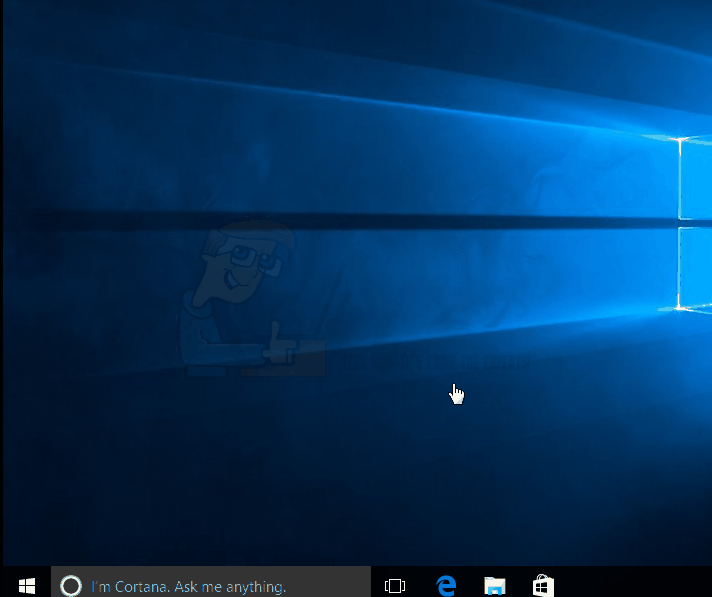
Запустить снова ваш компьютер и Фотоальбом Windows должен загрузиться успешно после загрузки.
В качестве превентивной меры вы можете скопировать все файлы в Фотоальбом Windows папку в безопасное место на случай, если что-то пойдет не так, и вам нужна резервная копия этих файлов.
После того, как вы успешно решили эту проблему, обязательно вернитесь в Свойства папки и отключить Показать скрытые файлы и папки вариант, выбрав Не показывать скрытые файлы и папки вариант прямо над ним вместо.





